Обратите внимание! Из всех рассмотренных в статье способов только первый (Google Документы) позволяет создать обычный текстовый файл. Второй подразумевает ручное изменение формата конечного файла, а третий и четвертый – конвертирование уже имеющегося документа в текст. Все они в плане простоты и удобства существенно уступают стандартному решению, доступному в большинстве операционных систем.
Способ 1: Google Документы
Веб-приложение от компании Google, представляющее собой аналог текстового редактора Microsoft Word, – фактически единственное популярное решение, предоставляющее возможность создания простого текстового файла онлайн.
- Перейдя по представленной выше ссылке, авторизуйтесь в своей учетной записи Гугл, если это потребуется, указав логин (адрес электронной почты или номер телефона)

и пароль от нее. Нажмите «Далее» для перехода к следующему шагу.

- Оказавшись на стартовой странице сервиса, кликните по плитке «Пустой файл».

- Введите необходимый текст,

после чего вызовите меню «Файл», наведите курсор на пункт «Скачать» и выберите в появившемся подменю «Текст в формате TXT».

Если это потребуется, подтвердите сохранение.

Способ 2: ASPOSE
Следующим рассмотрим веб-сервис, который не предоставляет возможности создания текстовых файлов в формате TXT, однако с его помощью можно создать HTML или Markdown-документ, сохранить его на компьютер, а после вручную изменить его расширение на интересующее нас.
- Откройте сайт, ссылка на который дана выше, и нажмите на кнопку «Создать новый документ».

- В окне отобразившегося редактора введите необходимый текст, после чего разверните меню кнопки «Скачать».

Выберите в нем HTML или Markdown и, если это потребуется, подтвердите скачивание.

- Перейдите в папку на диске ПК, куда был сохранен ZIP-архив с файлом,

и извлеките его.
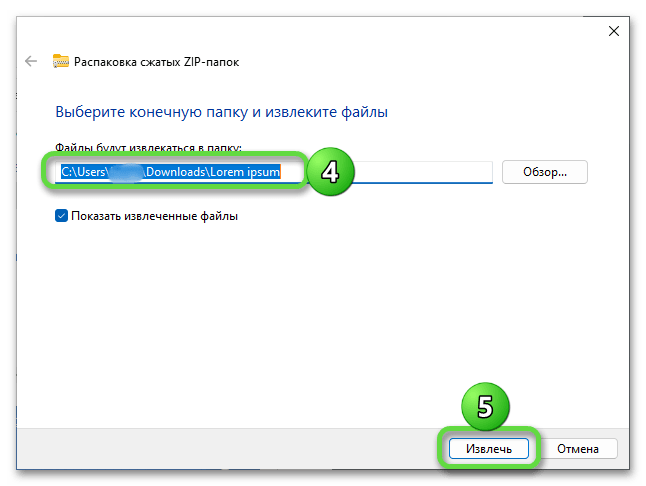
- Если это не было сделано ранее, включите отображение расширений файлов в системе (это можно сделать через меню «Вид» (или «Просмотреть») в «Проводнике»).

- Кликните по имени файла, чтобы появилась возможность его изменения, и удалите указанное после точки расширение — HTML или MD в зависимости от того, что вы выбирали на шаге №2 текущей инструкции. Вместо этого введите txt, нажмите «Enter» для сохранения

и подтвердите внесенные изменения, кликнув «Да» во всплывающем окне.

В результате вы получите обычный текстовый файл, который можно открыть в «Блокноте».

Способ 3: Convertio
Если у вас уже есть файл с текстом в одном из популярных форматов, его вполне можно преобразовать в TXT с помощью одного из онлайн-конвертеров. Рассматриваемый далее Convertio позволяет сделать это с документами DOC/DOCX, PDF, RTF, HTML, DjVu, XLSX, PPTX и некоторыми другими (всего таковых поддерживается 15).
- Воспользуйтесь ссылкой выше для перехода на сайт и кликните по кнопке с подписью «Выберите файлы».

- «Откройте» нужный документ с помощью «Проводника», который будет запущен поверх окна браузера.

- После того как будет выполнена загрузка, убедитесь, что «TXT» указан в качестве выходного формата, и нажмите «Конвертировать»

- Дождитесь завершения обработки.

- Воспользуйтесь кнопкой «Скачать», чтобы сохранить текстовый файл на компьютер.
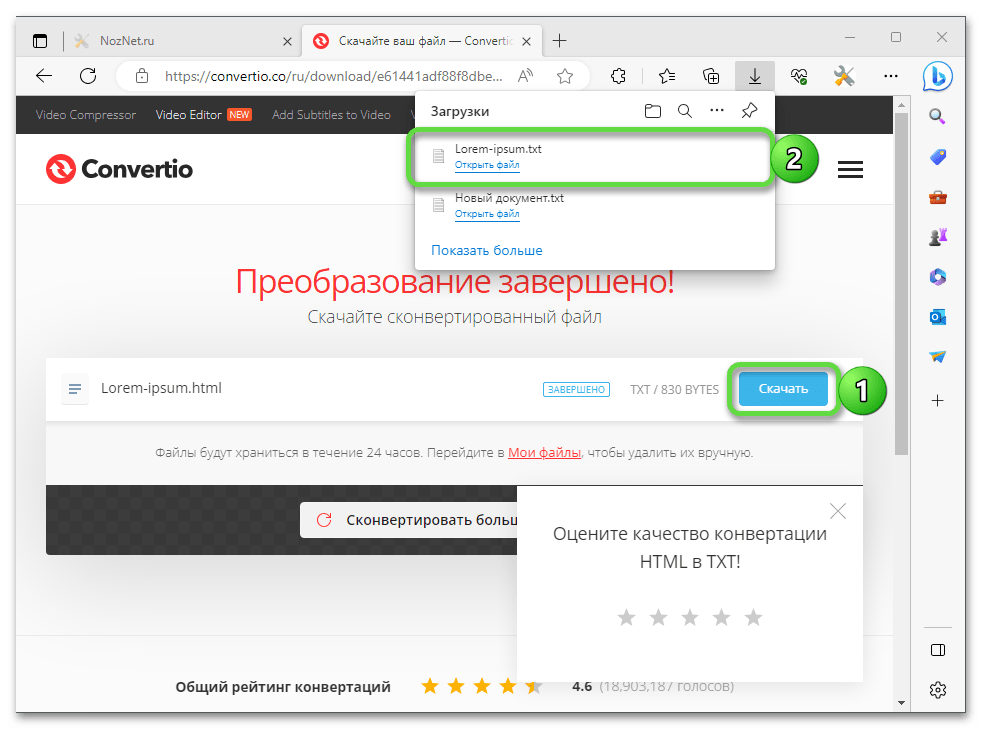
Обратите внимание! TXT поддерживает далеко не все кодировки, а потому изначальное содержимое может и наверняка будет отображаться некорректно. Зависит это не только от изначального формата, но и от используемого языка и особенностей форматирования.
Способ 4: Online-Convert
В завершение рассмотрим еще один онлайн-конвертер, который (теоретически) позволяет преобразовать в TXT не только текстовые документы, но и файлы совершенно иного типа (к примеру, изображения и аудиофайлы). По понятным причинам, на относительно качественный результат можно рассчитывать только при обработке обычного текста, хотя даже это не всегда гарантировано.
- Прежде всего после перехода на сайт определите направление конвертирования – для этого в выпадающем списке напротив пункта «Convert» выберите сначала тип,

а затем формат файла, из которого требуется сделать TXT. Убедитесь, что именно последнее указано в списке «to».

- Нажмите на кнопку «Выберите файл» («Choose file»).

- Найдите преобразовываемый файл на диске ПК, выделите его и «Откройте».

- После загрузки задайте желаемые параметры конвертирования (наличие и количество таковых зависит от исходного формата), после чего нажмите на кнопку «Начать».

- Ожидайте, пока будет выполнена обработка,

после чего скачайте текстовый файл на компьютер.
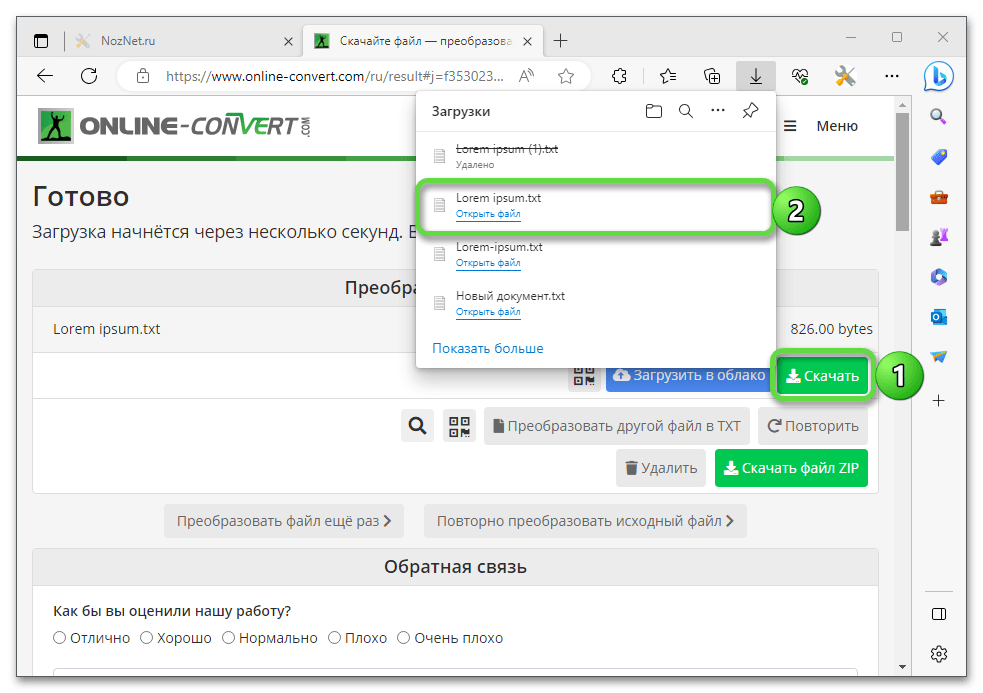
Не понял прикола если все можно сделать на компе. какие есть дополнительные функции
Здравствуйте. А вы статью внимательно читали?) Все сервисы различаются по функциональности. Первый, например, удобен для сохранения оригинала на диске и безопаснее при наборе текста, поскольку стандартный Блокнот в Windows не имеет автосохранения. Второй тоже удобнее для создания непустого документа, третий и четвертый позволяют преобразовать документ изначально другого формата в TXT. Если на компе нечем открыть условный PDF, как его сконвертировать в TXT? Устанавливать программу специально для этого? Проще как раз такими сайтами и воспользоваться.